环境:
iMAC 24寸 2021
Mac OS Big sur
V.11.7.1
Apple M1
问题描述:
iMac2021 在重新安装mac os系统后,电脑账户创建失败
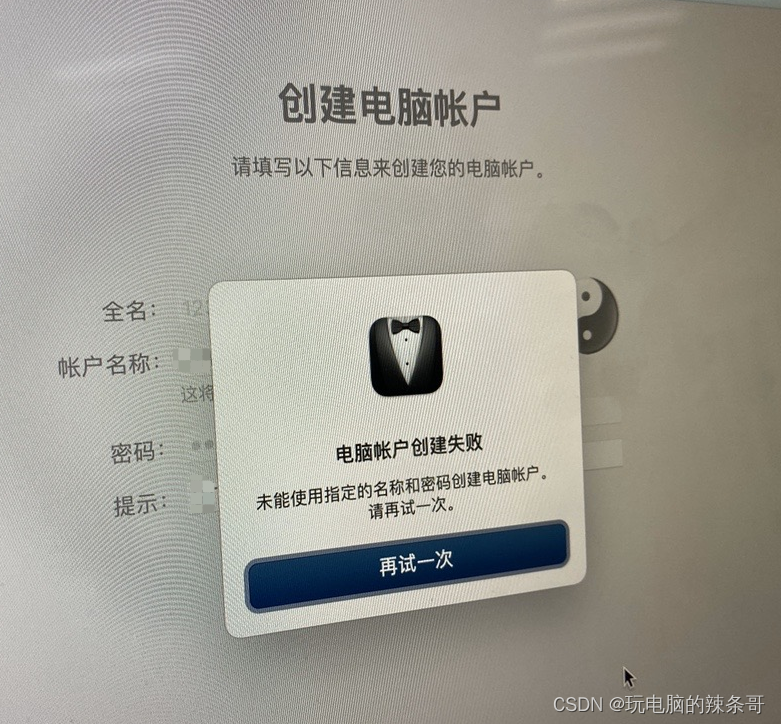
解决方案:
1.启动至恢复分区
先将设备强制关机,开机并继续按住电源按钮,直至您看到启动选项窗口

2.选择选项
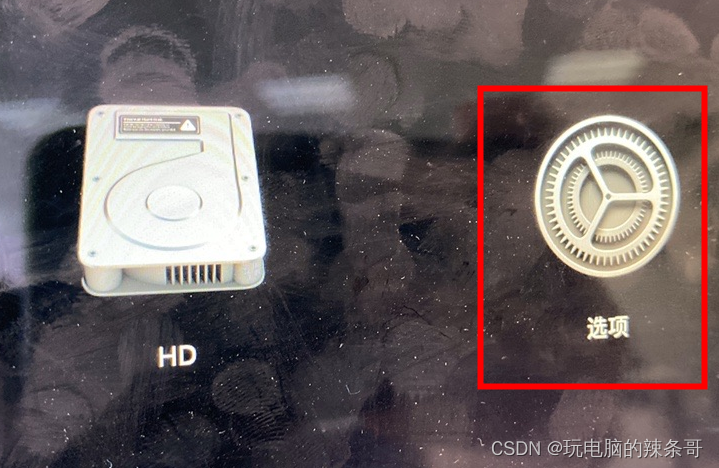 3.在菜单栏中选择"恢复助理(Recovery Assistant)“,然后选择"抹掉 Mac”,
3.在菜单栏中选择"恢复助理(Recovery Assistant)“,然后选择"抹掉 Mac”,
在打开的窗口中单击"抹掉 Mac",然后再次单击" 抹掉 Mac"进行确认, 完成后,Mac将自动重新启动。
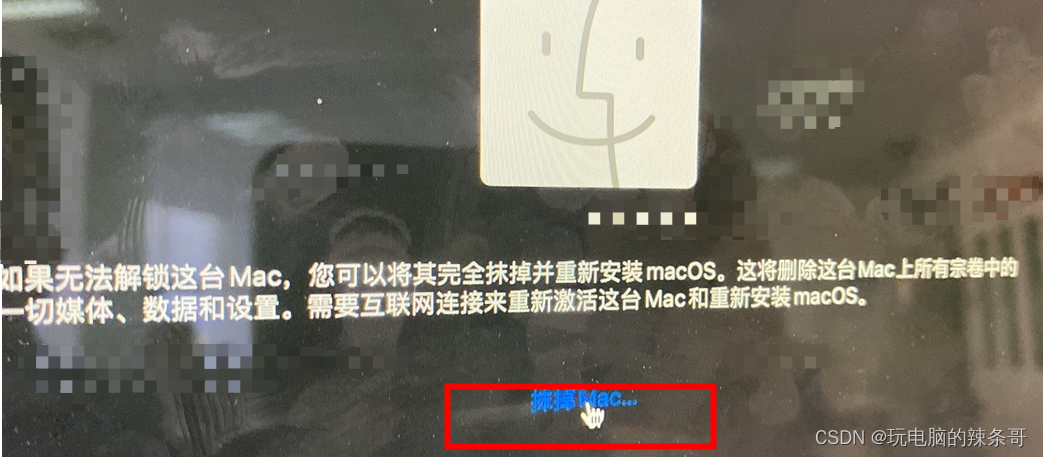 4. 11.0.1 以上的系统,抹除后会自动重新启动,重新启动后,将显示选择 WiFi,提示您进行激活。 激活完成后,您需要选择[退出到恢复实用程序]选项,这时选择重新安装Mac OS Big sur,选择当前untitled磁盘按提示进行。。。
4. 11.0.1 以上的系统,抹除后会自动重新启动,重新启动后,将显示选择 WiFi,提示您进行激活。 激活完成后,您需要选择[退出到恢复实用程序]选项,这时选择重新安装Mac OS Big sur,选择当前untitled磁盘按提示进行。。。
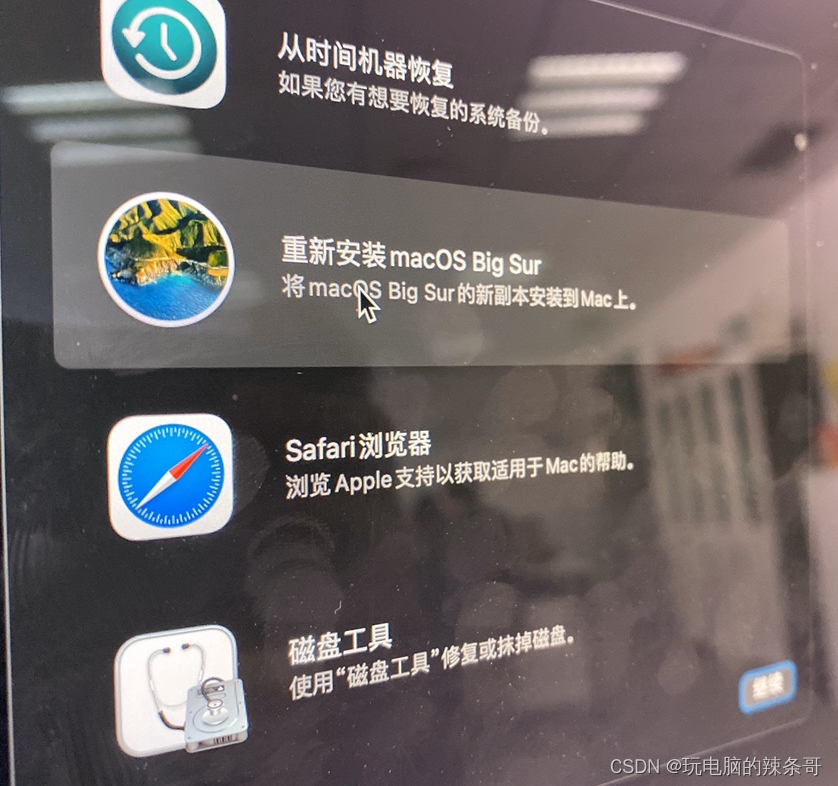
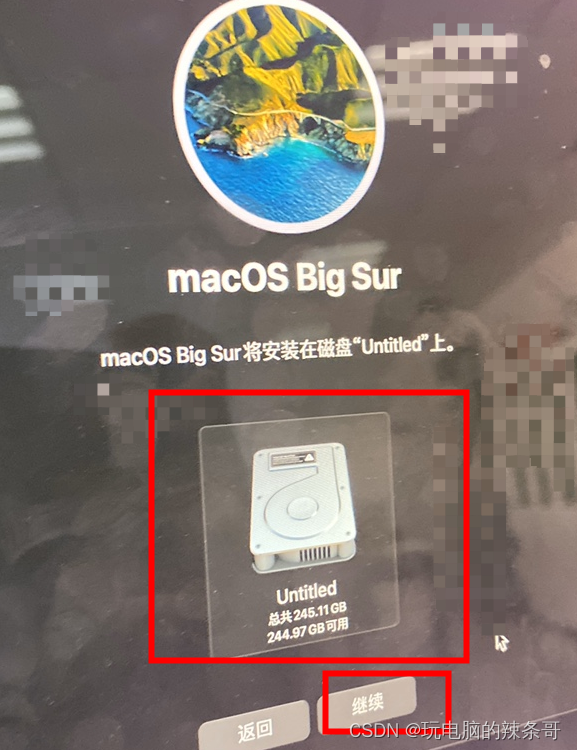
5.等待1个多小时安装系统后,成功创建账号,正常进入桌面
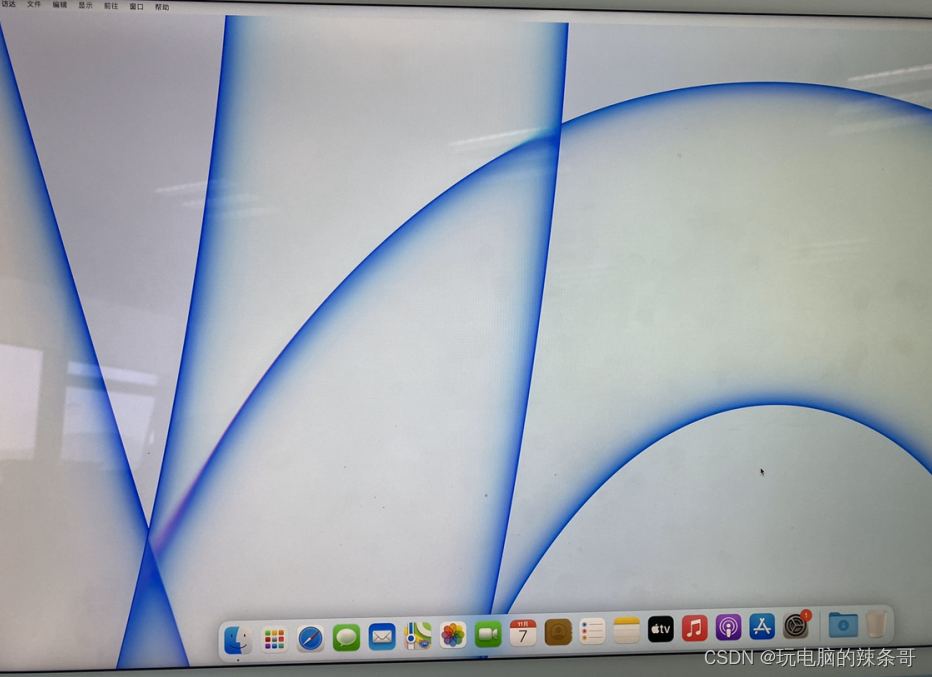
























 1708
1708











 被折叠的 条评论
为什么被折叠?
被折叠的 条评论
为什么被折叠?










